Sie können Änderungen an Ihrem E-Mail-Konto über cPanel oder Webmail vornehmen. Die nachstehenden Anweisungen führen Sie durch die beiden Methoden zum Ändern Ihres E-Mail-Passworts.
Ändern Ihres E-Mail-Passworts über Webmail
Der Besitzer des E-Mail-Kontos kann diese Methode verwenden, um das vorhandene Passwort für ein E-Mail-Konto zu ändern. Es erfordert, dass der Besitzer das alte Passwort kennt, bevor ein neues festgelegt werden kann. Scrollen Sie weiter nach unten, um eine Möglichkeit zum Zurücksetzen zu finden, ohne das alte Passwort zu kennen.
So ändern Sie Ihr E-Mail-Passwort:
-
Melden Sie sich bei Webmail an
-
Klicken Sie auf Passwort ändern
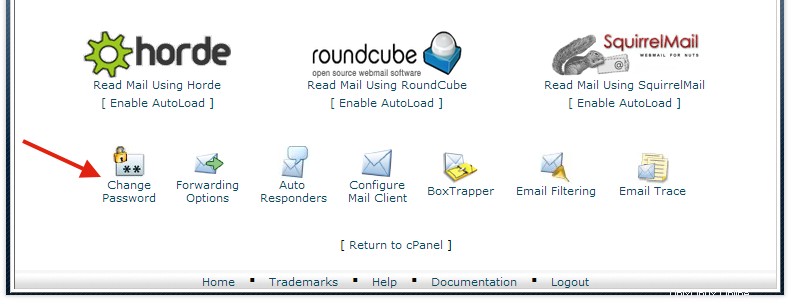
-
Geben Sie im Textfeld Passwort das neue Passwort für die E-Mail-Adresse
ein -
Geben Sie im Textfeld Passwort (erneut) das neue Passwort erneut ein
-
Klicken Sie auf Passwort ändern
Sie sollten eine Bestätigungsseite erhalten, die anzeigt, dass Ihr Passwort erfolgreich geändert wurde.
E-Mail-Passwort über cPanel ändern
Wenn der Besitzer des E-Mail-Kontos das Passwort verloren oder vergessen hat, kann das Passwort über cPanel geändert werden. Bei dieser Methode ist das alte Passwort nicht erforderlich.
-
Melden Sie sich bei cPanel
an -
Klicken Sie im Bereich E-Mail auf E-Mail-Konten
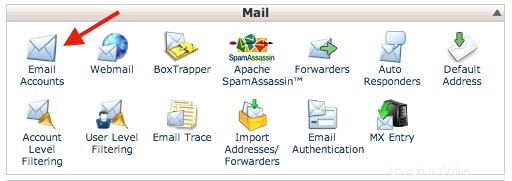
-
Klicken Sie rechts neben dem entsprechenden E-Mail-Konto auf Passwort ändern
Dadurch wird das Menü E-Mail-Kontoeinstellungen ändern geöffnet.

-
Geben Sie im Feld Passwort das neue Passwort ein
-
Geben Sie im Feld Passwort (erneut) das neue Passwort erneut ein
Hinweis: Die Stärkeanzeige zeigt die Schwierigkeit des von Ihnen ausgewählten Passworts an. Wir empfehlen Ihnen dringend, ein sicheres Passwort zu verwenden.
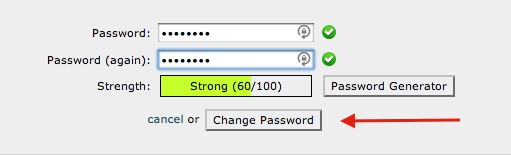
-
Klicken Sie auf Passwort ändern, um das neue Passwort festzulegen
Siehe auch E-Mail einrichten, Alles über Webmail, POP, IMAP und SMTP, Mailserver-Info